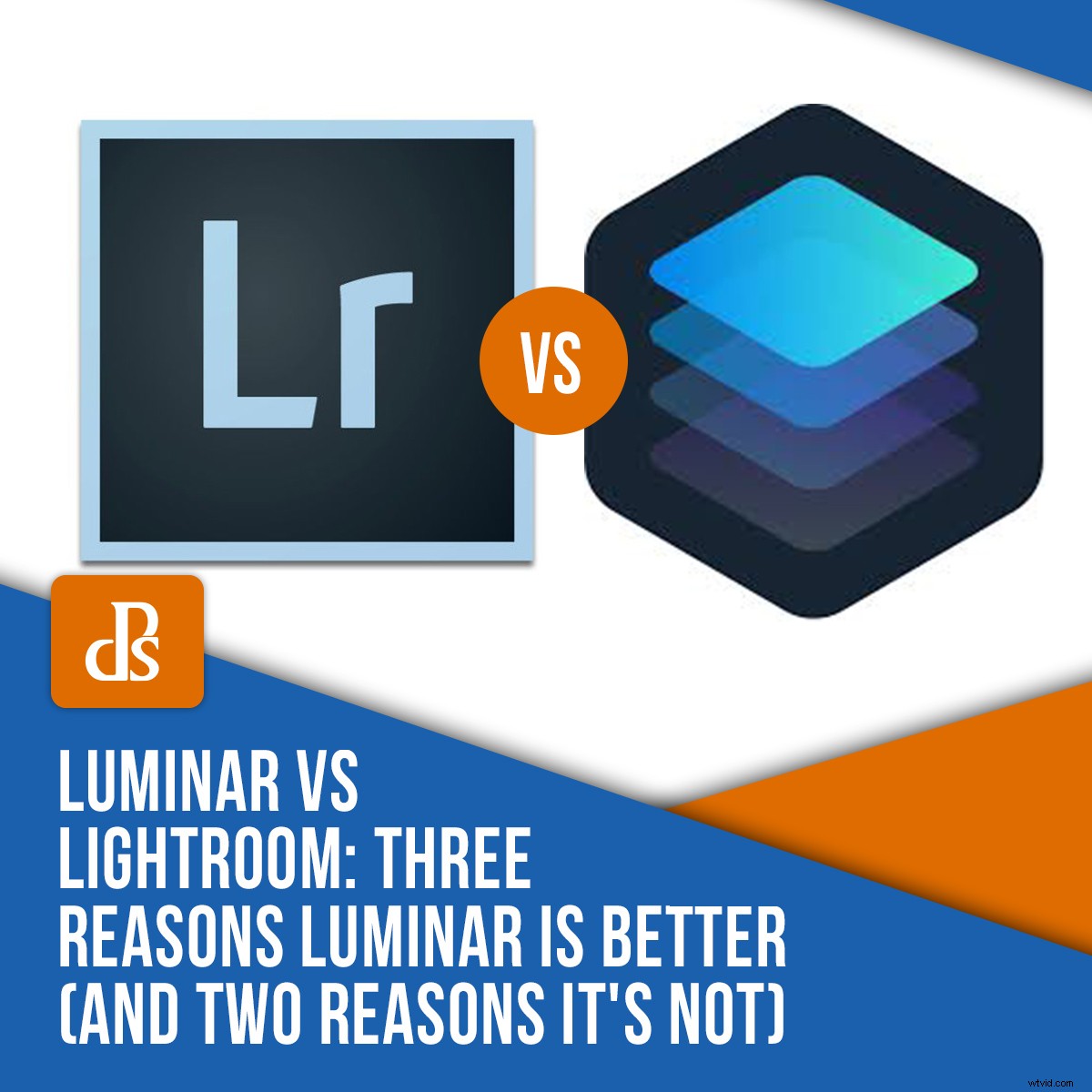
Avez-vous du mal à décider si vous devriez travailler dans Luminar ou Lightroom ? Voulez-vous savoir comment ces deux puissances de post-traitement correspondent ?
Vous êtes au bon endroit.
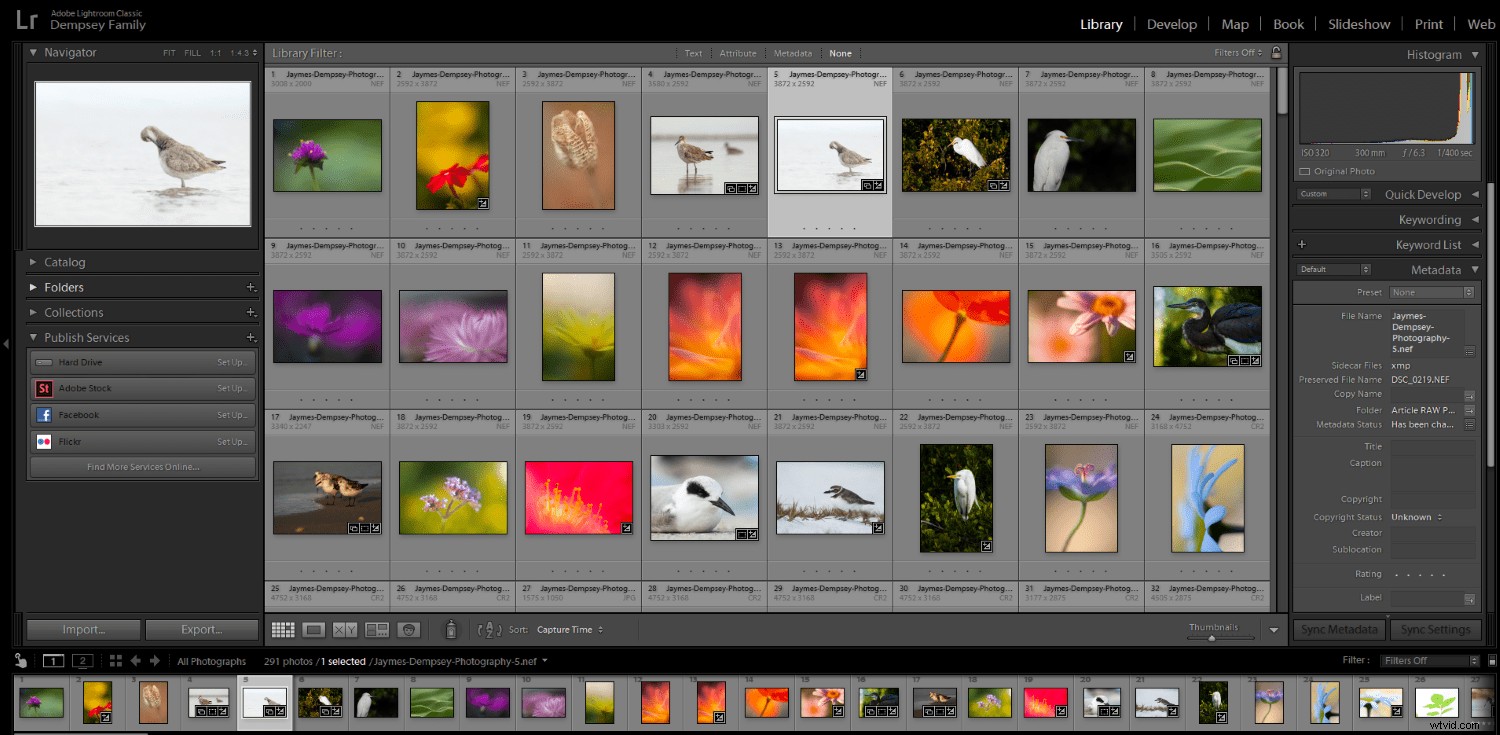
Parce que cet article vous donnera trois façons dont Luminar excelle sur Lightroom, suivi de deux domaines où Lightroom domine.
Et cela vous aidera à choisir l'option la mieux adaptée à vos besoins.
Plongeons-nous directement, en commençant par la principale raison de choisir Luminar :
1. Luminar offre des fonctionnalités en un clic pour des modifications rapides
Lorsque vous traitez la question de Luminar vs Lightroom, je vous recommande toujours de jeter un coup d'œil à la plus grande fonctionnalité offerte par Luminar :
Édition en un clic.
Vous voyez, Luminar offre une approche moderne de l'édition, où vous appuyez sur quelques boutons et le logiciel fait la majeure partie de l'édition pour vous. C'est idéal pour les photographes qui ne se sentent pas à l'aise pour effectuer des retouches avancées dans un programme comme Lightroom, ou qui n'ont tout simplement pas le temps de retoucher soigneusement chaque photo.
Ces options en un clic incluent l'effet Orton (qui donne à vos photos une douce lueur), l'outil Rayons de soleil (qui ajoute des rayons de soleil étonnamment réalistes à vos photos), l'outil Brouillard (qui ajoute, eh bien, du brouillard).
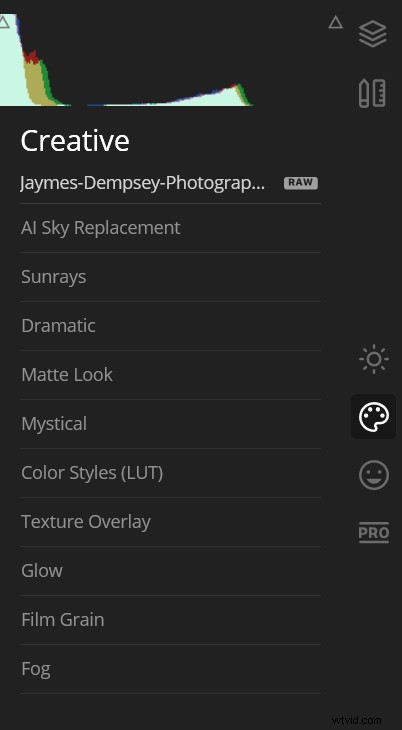
Encore plus impressionnant, certaines des meilleures fonctionnalités d'édition de Luminar sont alimentées par l'intelligence artificielle.
Par exemple, l'outil AI Enhance de Luminar propose un curseur AI Accent qui a souvent l'air plutôt bien; il fait ressortir votre photo avec des ajustements de couleur et de tonalité soigneusement appliqués, entre autres.
Et le remplacement du ciel Luminar AI est tout simplement incroyable. En quelques clics, vous pouvez prendre un ciel ennuyeux et le transformer en quelque chose d'accrocheur (une modification qui ne pouvait auparavant être effectuée que par un expert Photoshop).
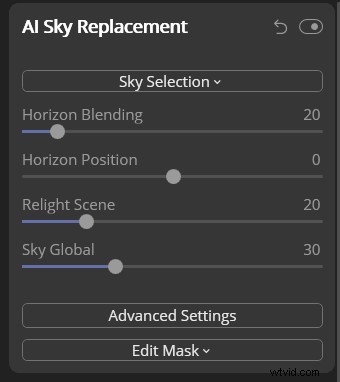
Donc, si l'édition rapide est votre truc, alors Luminar est un excellent choix.
2. Luminar offre une édition utile basée sur les calques
Si vous avez déjà utilisé Photoshop, vous saurez que l'une de ses fonctionnalités les plus puissantes est les modifications basées sur les calques.
Parce qu'avec les calques, vous pouvez empiler les modifications les unes sur les autres, supprimer des modifications de manière sélective, masquer certaines modifications, etc.
Et bien que Lightroom n'offre pas d'édition basée sur les calques…
… Luminar le fait.
Dans Luminar, vous pouvez effectuer des ajustements sur différents calques. Ensuite, vous pouvez appliquer ces ajustements de manière sélective en masquant différentes zones du calque, en vous assurant que seule une partie de la photo est améliorée par un curseur ou corrigée par un outil.
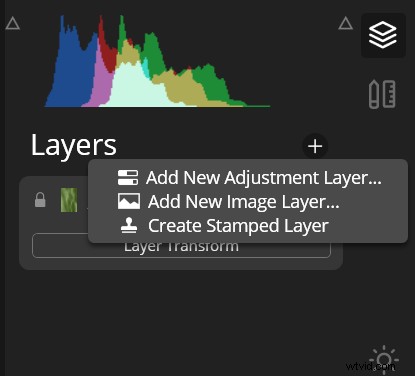
Vous pouvez également utiliser l'outil Masque de luminosité de Luminar pour ajuster de manière sélective des zones de vos photos en fonction de leur luminosité sous-jacente.
Maintenant, Lightroom offre des fonctionnalités similaires, bien qu'elles n'utilisent techniquement pas de calques. Des fonctionnalités telles que le pinceau de réglage.
Mais ceux-ci ne sont pas aussi utiles que la véritable édition basée sur les calques, notamment parce que vous ne pouvez appliquer que certaines modifications via le pinceau de réglage, alors que Luminar permet à presque tous les curseurs d'être séparés dans un calque différent et masqués (si vous le souhaitez choisir).
Personnellement, je suis un grand fan de l'édition basée sur les calques, et j'adore le fait que Skylum l'ait inclus dans son logiciel.
D'autre part, l'édition basée sur les calques peut être un peu complexe pour les nouveaux arrivants. Heureusement, comme indiqué dans la section ci-dessus, Luminar maîtrise également les outils d'édition de base.
Vous avez donc le choix :
Effectuez des modifications plus complexes basées sur des calques.
Ou travaillez avec les modifications en un clic.
(Ou les deux !)
Très cool.
3. L'interface d'édition de Luminar est incroyablement facile à utiliser
Voici le troisième grand domaine où Luminar domine Lightroom dans la question Luminar vs Lightroom :
L'interface Luminar est rationalisée, simple et ridiculement facile à utiliser.
Ouvrez Luminar, et vous pouvez immédiatement dire que c'est idéal pour les débutants. Il y a une barre d'outils en haut qui vous permet d'accéder aux options de base, quel que soit le module dans lequel vous vous trouvez, et les panneaux d'outils sur la droite sont simples et épurés.
Pour effectuer des modifications rapides, il vous suffit d'appuyer sur l'icône Looks en haut, et un carrousel d'images pratique apparaît :
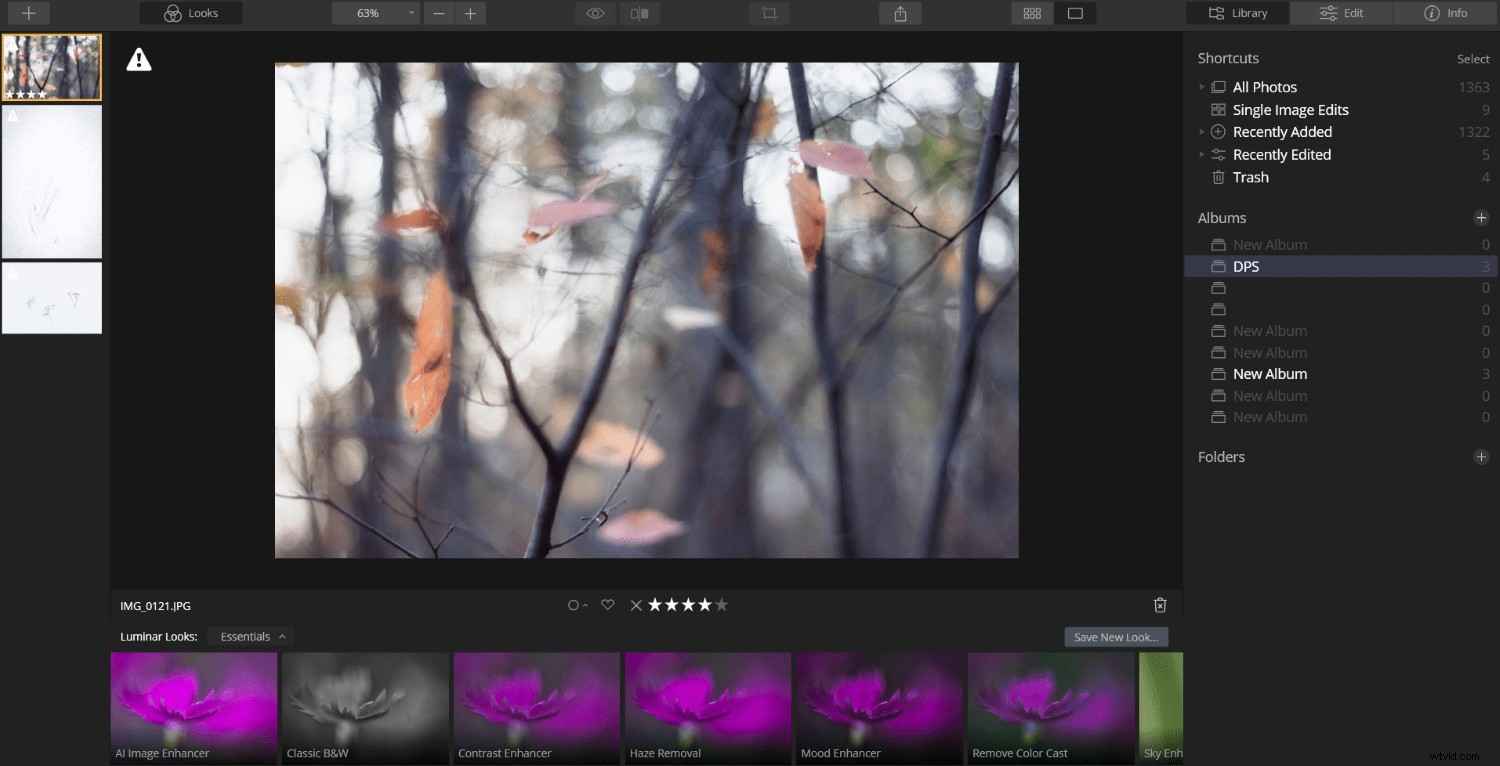
Lightroom, en revanche, est beaucoup moins élégant et un peu désordonné.
Jetez un œil à l'interface de Lightroom :
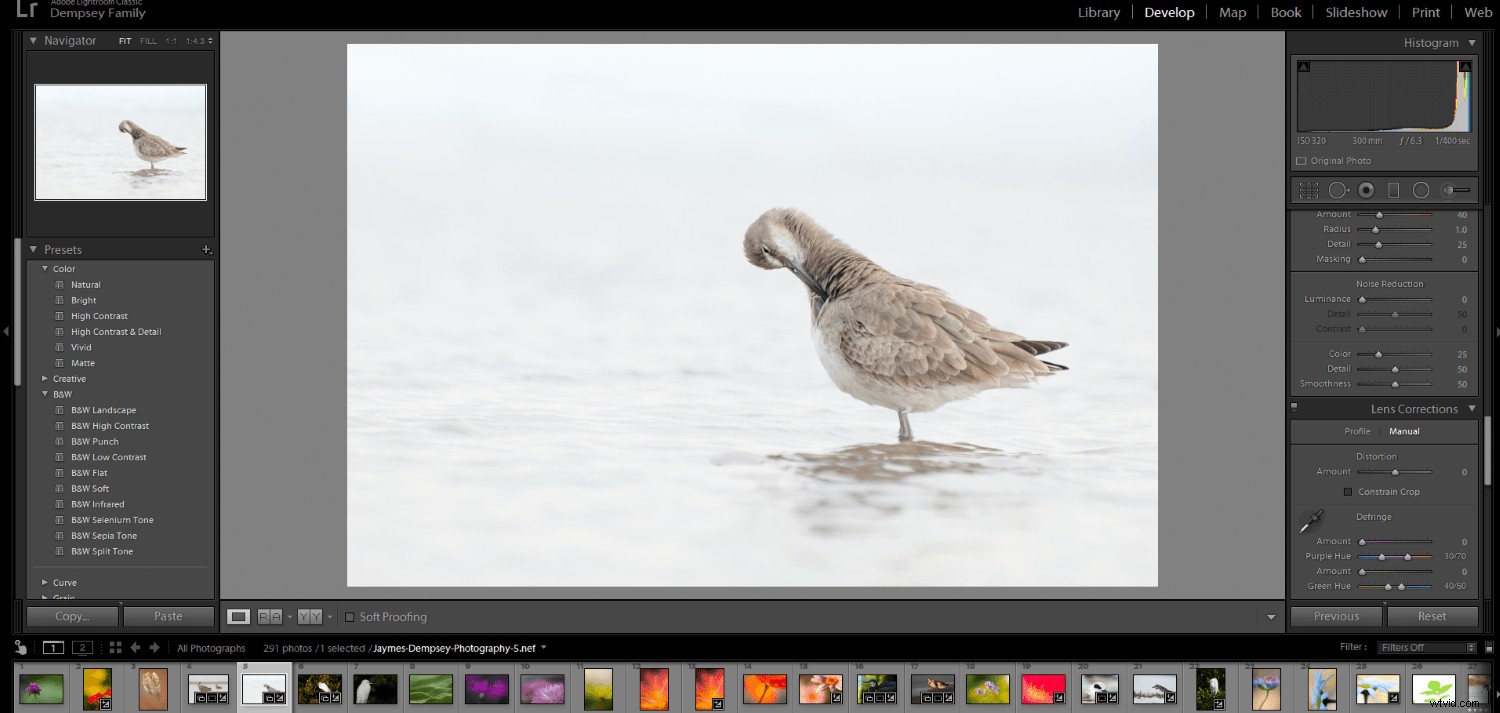
Bien sûr, c'est faisable, mais ce n'est pas exactement simple, et cela peut parfois sembler écrasant. Il existe un grand nombre de panneaux d'édition, de nombreux modules et de nombreux curseurs.
Ainsi, alors qu'un professionnel ne rechignerait probablement pas à l'affichage de Lightroom, un débutant peut se sentir beaucoup trop dépassé.
C'est pourquoi Luminar vaut le détour.
4. Lightroom offre des options d'organisation des images bien supérieures
Il est maintenant temps d'examiner les domaines dans lesquels Lightroom excelle par rapport à Luminar, à commencer par les capacités de gestion des ressources numériques de Lightroom.
Vous voyez, Lightroom est soigneusement conçu pour cataloguer, regrouper et étiqueter vos photos. Il dispose d'options de collecte ultra-utiles et d'un grand nombre de façons de filtrer vos images (au cas où vous rechercheriez une image insaisissable enfouie quelque part au fond de votre catalogue).
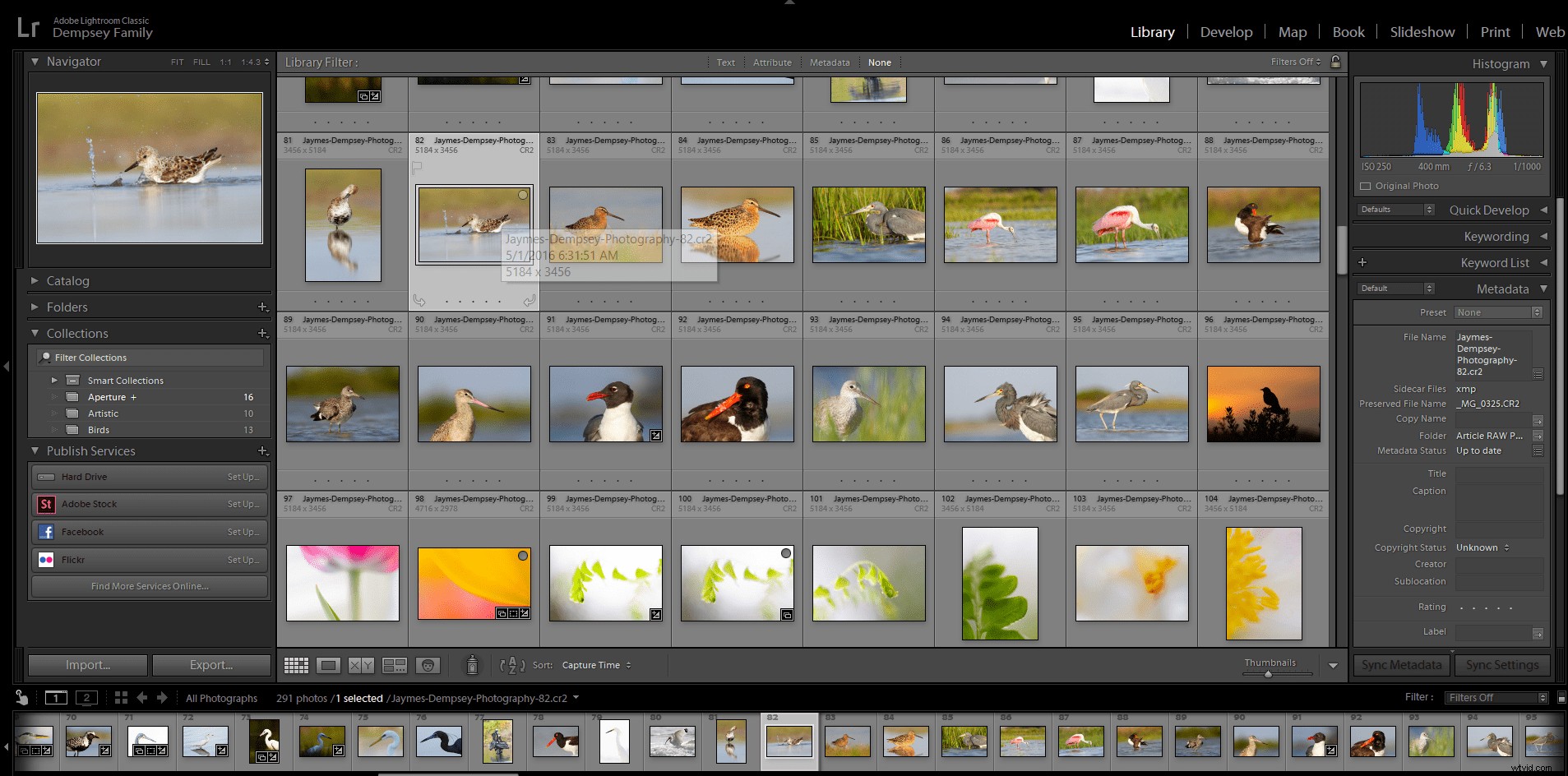
J'adore les fonctionnalités d'organisation de Lightroom et j'utilise toujours mes catalogues Lightroom pour suivre toutes mes images, même lorsque je fais des modifications dans Luminar.
Vous voyez, les options d'organisation des photos de Luminar sont beaucoup moins puissantes que celles de Lightroom. Luminar propose une fonctionnalité de bibliothèque, qui vous donne la possibilité de regrouper vos photos dans des albums.
Mais les albums n'offrent pas beaucoup de fonctionnalités; par exemple, vous ne pouvez pas regrouper un album sous un autre, ni les trier dans une hiérarchie significative.
Par conséquent, en ce qui concerne Luminar vs Lightroom dans les capacités d'organisation de photos, Lightroom est le gagnant. Haut la main.
Lightroom propose un ensemble d'outils puissants et complexes pour une édition précise
Un autre reproche que j'ai avec Luminar par rapport à Lightroom :
Ce n'est tout simplement pas aussi précis.
Même si Lightroom a une interface complexe, il y a beaucoup d'options dans cette interface. Alors que les outils d'édition de Luminar sont souvent un peu trop simples.
Par exemple, regardez le panneau Split Toning de Lightroom :
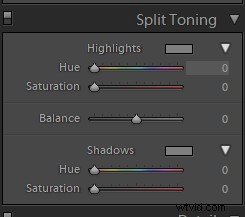
Vous pouvez faire glisser un point sur l'écran couleur et votre photo répondra.
Comparez ensuite cela à l'outil Split Toning de Luminar, où vous êtes bloqué en faisant glisser les curseurs d'une manière beaucoup moins utile :
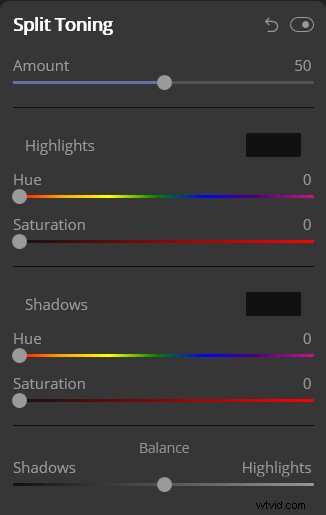
Il en va de même pour le panneau d'édition HSL/Color de Lightroom. Vous disposez d'options HSL de base, qui vous permettent de modifier les couleurs en fonction de la teinte :
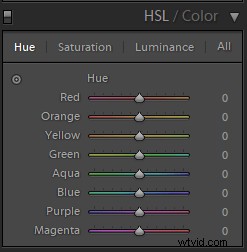
Mais vous disposez également d'un outil de réglage des couleurs plus ciblé, dans lequel vous pouvez cliquer et faire glisser pour modifier des couleurs particulières de vos photos.
Cela contraste avec l'outil Couleur de Luminar, où vous avez les options HSL de base, et c'est tout :
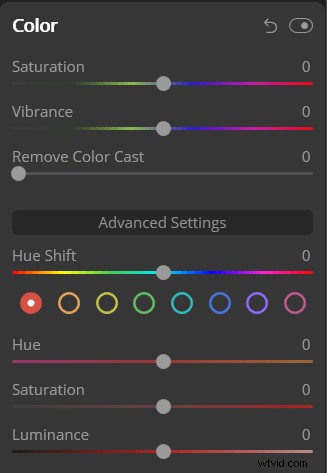
Maintenant, pour un débutant, ce n'est peut-être pas un gros problème. Vous n'êtes peut-être pas intéressé par des outils d'édition plus complexes.
Mais les éditeurs plus expérimentés veulent ce genre de chose, et vous devez donc savoir que vous ne pouvez pas le trouver dans Luminar.
Luminar contre Lightroom :conclusion
Lightroom et Luminar sont tous deux excellents pour le post-traitement, mais de différentes manières.
Luminar offre une édition fantastique en un clic, ainsi que de puissantes options d'IA.
Alors que Lightroom propose des fonctionnalités d'organisation d'images supérieures et des outils d'édition complexes.
Alors, lequel est le meilleur, Luminar ou Lightroom ?
Au final, le choix vous appartient !
